
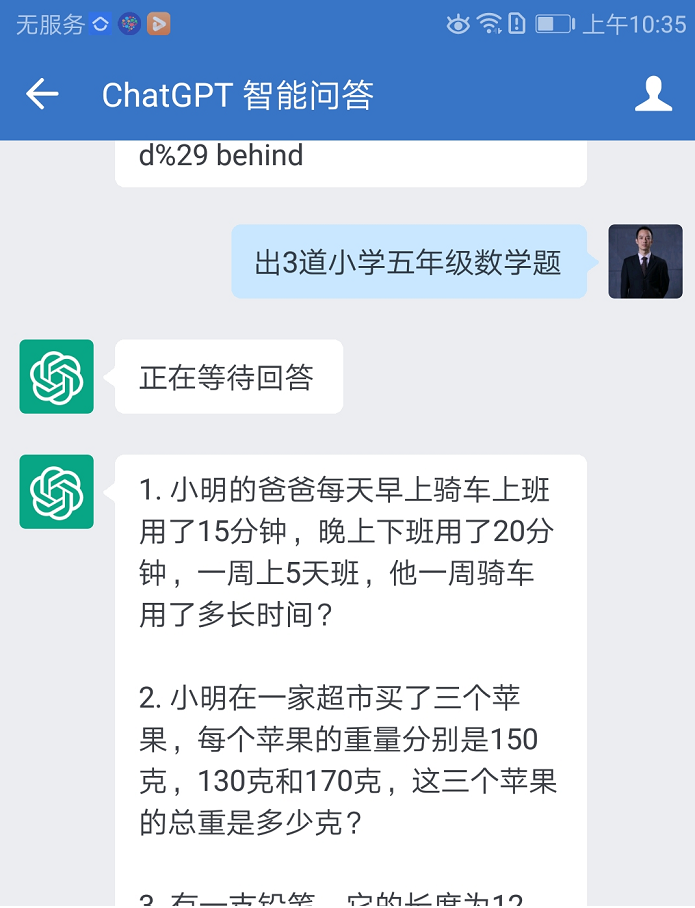
WeChat ระดับองค์กร × OpenAI
WeWork OpenAI (โหนด)
www.connectai-e.com
หากเวอร์ชันโอเพ่นซอร์สไม่สามารถตอบสนองความต้องการของบริษัทของคุณได้ ขอแนะนำให้คุณลองใช้เวอร์ชันการนำส่งเชิงพาณิชย์ซึ่งปัจจุบันอยู่ในการทดสอบภายใน
ดูเพิ่มเติม: https://www.connectai-e.com
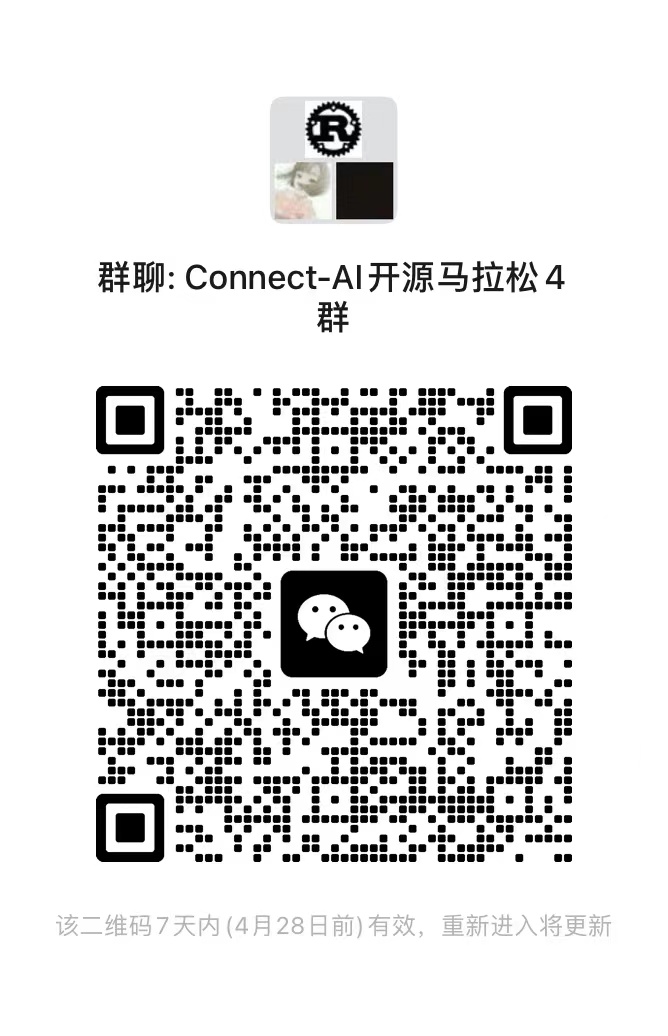
โปรเจ็กต์นี้สามารถปรับใช้ ChatGPT กับ Enterprise WeChat ได้ในคลิกเดียว เพื่อให้ ChatGPT และ Enterprise WeChat ได้รับการผสานรวมอย่างสมบูรณ์แบบ เปิด Enterprise WeChat บนโทรศัพท์มือถือหรือคอมพิวเตอร์ของคุณ และคุณสามารถใช้ ChatGPT อัจฉริยะถามตอบอันทรงพลังได้ โซลูชันนี้มีความยืดหยุ่นสูง หากคุณไม่มีความสามารถในการพัฒนา คุณสามารถใช้วิธีที่ 1 ต่อไปนี้ และติดตั้งได้โดยตรงในคลิกเดียว หากคุณเป็นนักพัฒนาและมีความสามารถในการพัฒนารอง คุณสามารถขยายได้โดยพลการตามวิธีการต่อไปนี้ 2.
ขั้นตอนแรกคือการสร้างแอปพลิเคชัน วิธีดำเนินการ: ผู้ดูแลระบบ WeChat ขององค์กร, WeChat ขององค์กรบนคอมพิวเตอร์-->อวาตาร์-->จัดการองค์กร-->การจัดการแอปพลิเคชัน-->(ด้านล่าง) สร้างแอปพลิเคชัน-->โลโก้แอปพลิเคชัน + กรอกข้อมูลเบื้องต้น
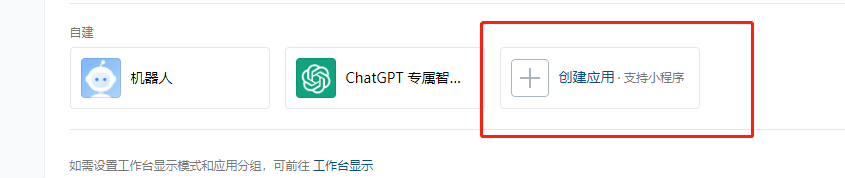
ขั้นตอนที่สองคือการกำหนดค่าแอปพลิเคชัน วิธีดำเนินการ: คอลัมน์รับข้อความ -> ตั้งค่าการรับ API -> รอขั้นตอนที่สี่ก่อนจะเสร็จสิ้น 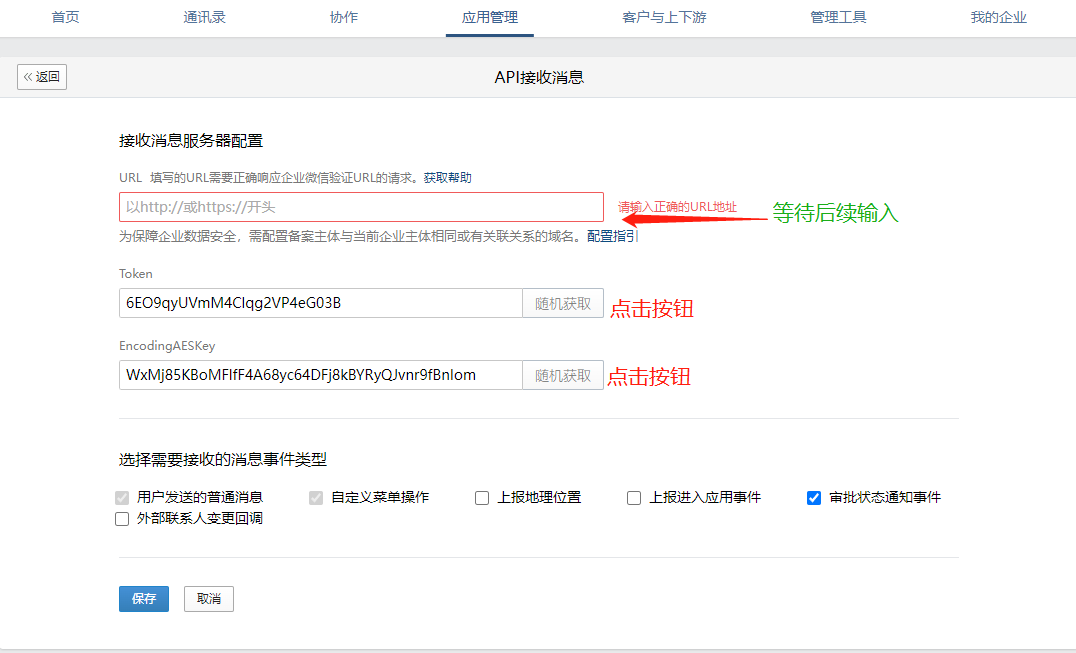
ขั้นตอนที่สามคือการบันทึกและเตรียมข้อมูลฟิลด์ต่อไปนี้ corpid, agentid, Secret, token, aeskey, open-api-key
corpid : Enterprise WeChat บนคอมพิวเตอร์-->Avatar-->จัดการ Enterprise-->My Enterprise (ด้านล่าง) รูปที่ละเว้น
agentid, Secret : มองเห็นได้หลังจากเสร็จสิ้นขั้นตอนแรกแล้ว 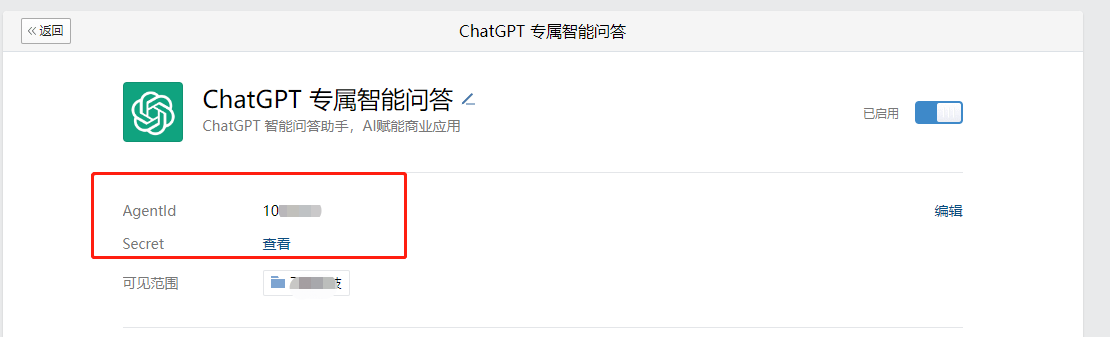
token, aeskey : ในการตั้งค่าการรับ API (ขั้นตอนที่สองด้านบน)
จำเป็นต้องสร้าง open-api-key ในบัญชี ChatGPT (หากคุณไม่มีบัญชี chatgpt คุณสามารถขอให้ผู้อื่นสร้างบัญชีได้ แต่จะต้องเสียค่าธรรมเนียม) 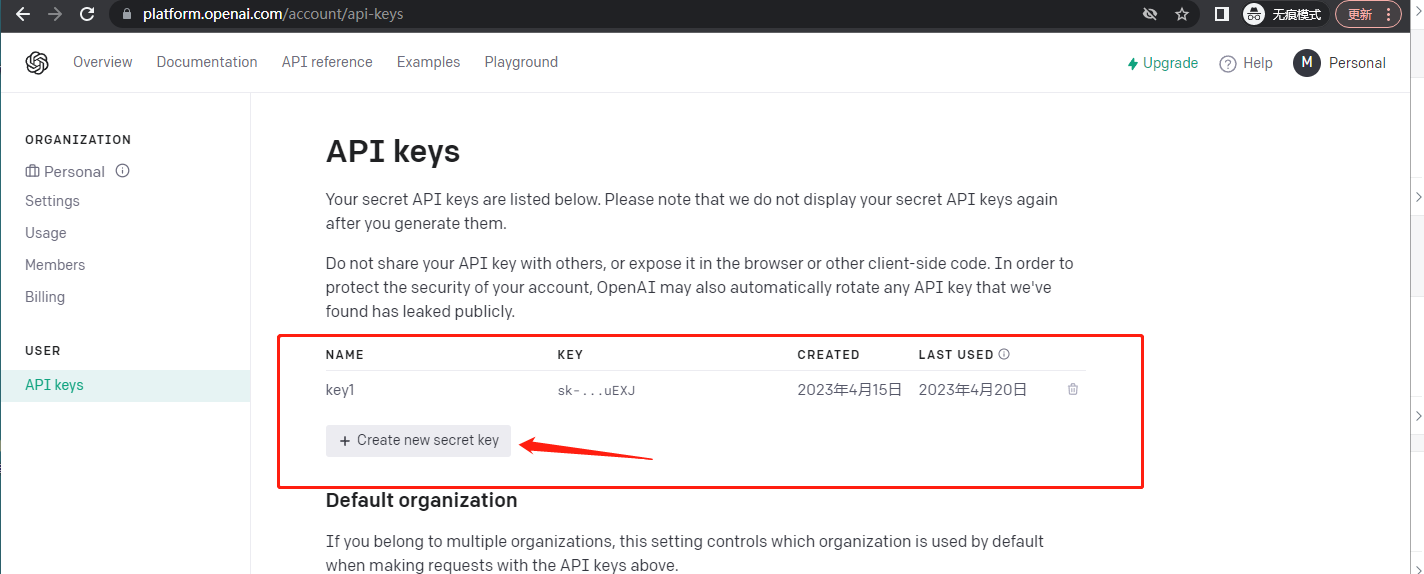
คีย์ API ของ URL แอปพลิเคชัน
ขั้นตอนที่สี่คือการปรับใช้กับ Render ได้ในคลิกเดียว (พร็อกซีเซิร์ฟเวอร์ ฟรี คุณสามารถอัปเกรดได้โดยเสียค่าธรรมเนียม)
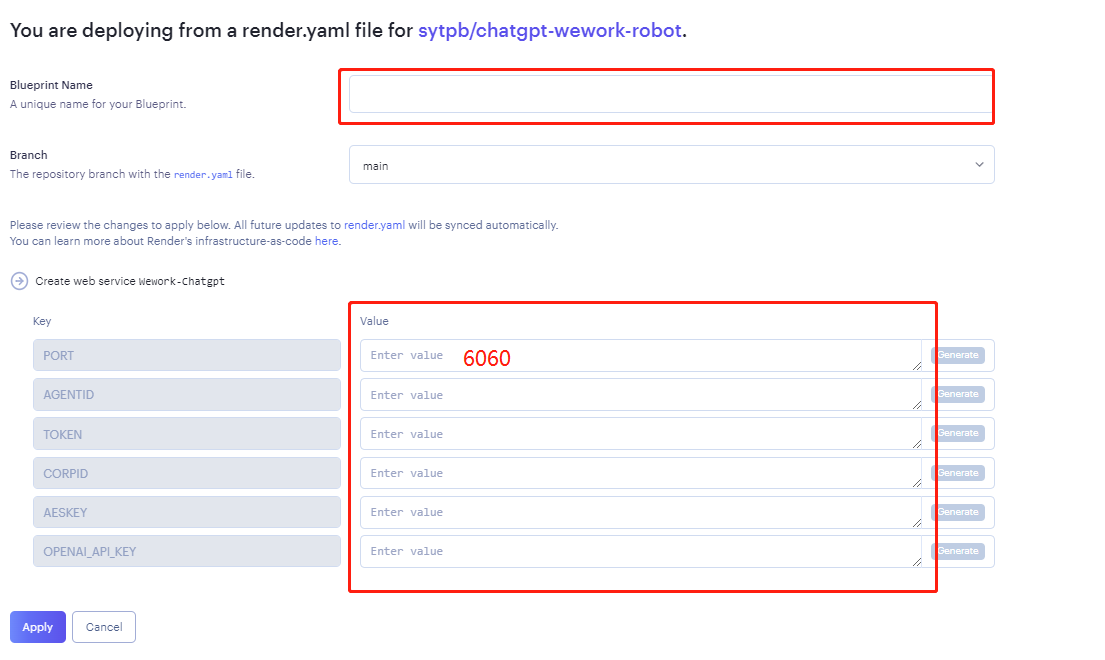
ดังที่แสดงในภาพ กรอกข้อมูลในช่องด้านบนแล้วคลิกนำไปใช้
คุณต้องรอประมาณ 3-5 นาทีในการปรับใช้ หลังจากเสร็จสิ้น ให้คัดลอก URL ของบริการที่สร้างขึ้น ดังที่แสดงด้านล่าง จากนั้นคัดลอก URL และต่อท้าย /message ตัวอย่างเช่น URL คือ https://abc.com และ splice ลงใน https://abc.com/message วางลงในหน้า ขั้นตอนที่สอง ด้านบน จากนั้นคลิกบันทึก เมื่อคุณเห็นข้อความแจ้งที่คล้ายกับ "บันทึกสำเร็จ" แสดงว่ากำหนดค่าบริการเรียบร้อยแล้ว 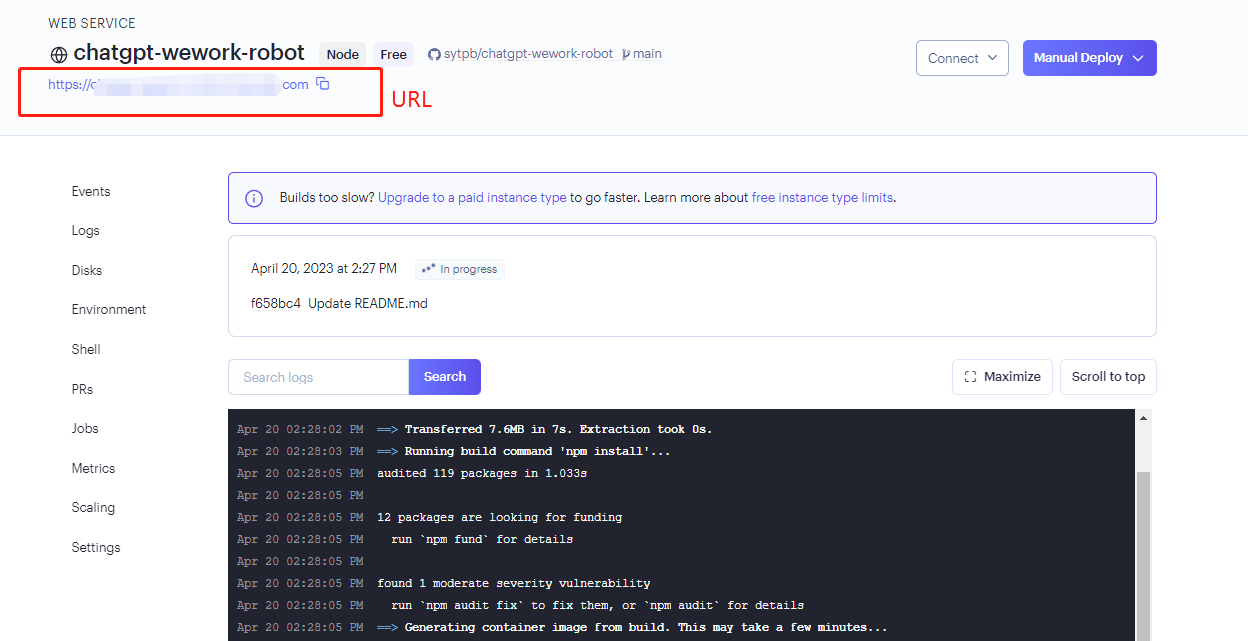
ขั้นตอนสุดท้าย: การกำหนดค่า IP ที่เชื่อถือได้ขององค์กร ที่ด้านล่างของหน้าแอปพลิเคชัน ให้กำหนดค่า IP ที่เชื่อถือได้ 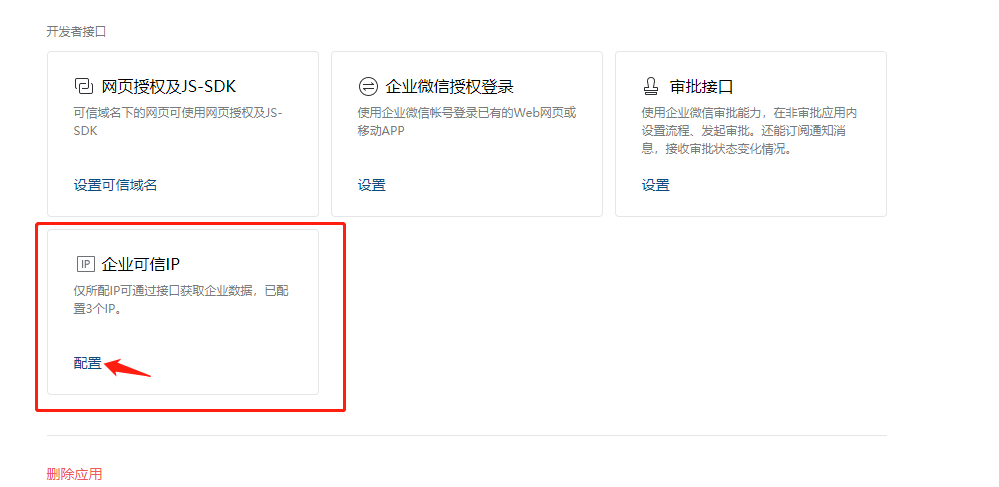
ที่อยู่ IP ดังแสดงด้านล่าง Render->เชื่อมต่อ->ขาออก 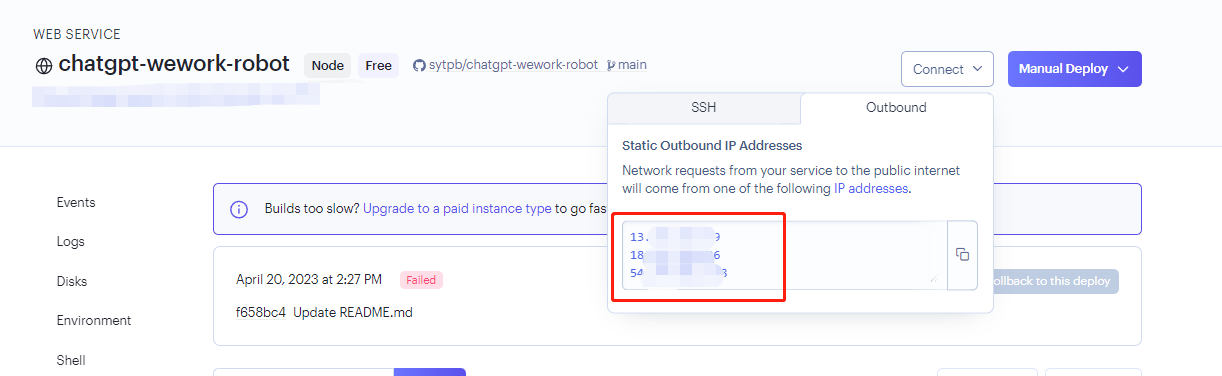
กำหนดค่าที่อยู่ IP ทั้งสามนี้เป็น IP ที่เชื่อถือได้ และตอนนี้งานการกำหนดค่าทั้งหมดเสร็จสมบูรณ์แล้ว
ตอนนี้คุณสามารถสัมผัสได้โดยตรง ใช้ Enterprise WeChat บนโทรศัพท์มือถือหรือคอมพิวเตอร์ของคุณเพื่อเข้าสู่แอปพลิเคชันที่คุณสร้างขึ้นและคุณสามารถสนทนากับ ChatGPT
เมื่อเปรียบเทียบกับโซลูชัน การปรับใช้ฟังก์ชันคลาวด์ โซลูชันนี้ต้องการ:
สร้างแอปพลิเคชัน WeChat ระดับองค์กร (โปรดดู云函数部署1.创建企业微信应用第一、二、三步)
คัดลอกไฟล์ตัวแปร .env.example และกรอกการกำหนดค่าของคุณเอง
OPENAI_PROXY_URL OPENAI_PROXY_URL=openai.abc.comเรียกใช้นักเทียบท่า
สมมติว่าไฟล์ตัวแปรใหม่ชื่อ .env.local
# docker4bill/ww-openai-node:alpine 为构建好的镜像,你也可以利用本仓库的 Dockerfile 构建自己的镜像
docker run --env-file .env.local -p 6060:6060 -d docker4bill/ww-openai-node:alpine ใช้ caddy หรือ nginx เพื่อย้อนกลับบริการข้างต้น
สมมติว่าชื่อโดเมนคือ abc.com ให้ใช้ caddy เป็นตัวอย่างในการกำหนดค่า:
abc.com {
reverse_proxy localhost:6060
}เพิ่ม IP ของเซิร์ฟเวอร์ไปยัง IP ที่เชื่อถือได้ขององค์กร
กรอก URL การกำหนดค่าเซิร์ฟเวอร์ข้อความที่ได้รับ
สมมติว่าที่อยู่ย้อนกลับคือ abc.com เพิ่ม /message ตามหลัง และกรอกที่อยู่ https://abc.com/message ลงใน URL ที่กำหนดค่าโดยเซิร์ฟเวอร์รับข้อความ